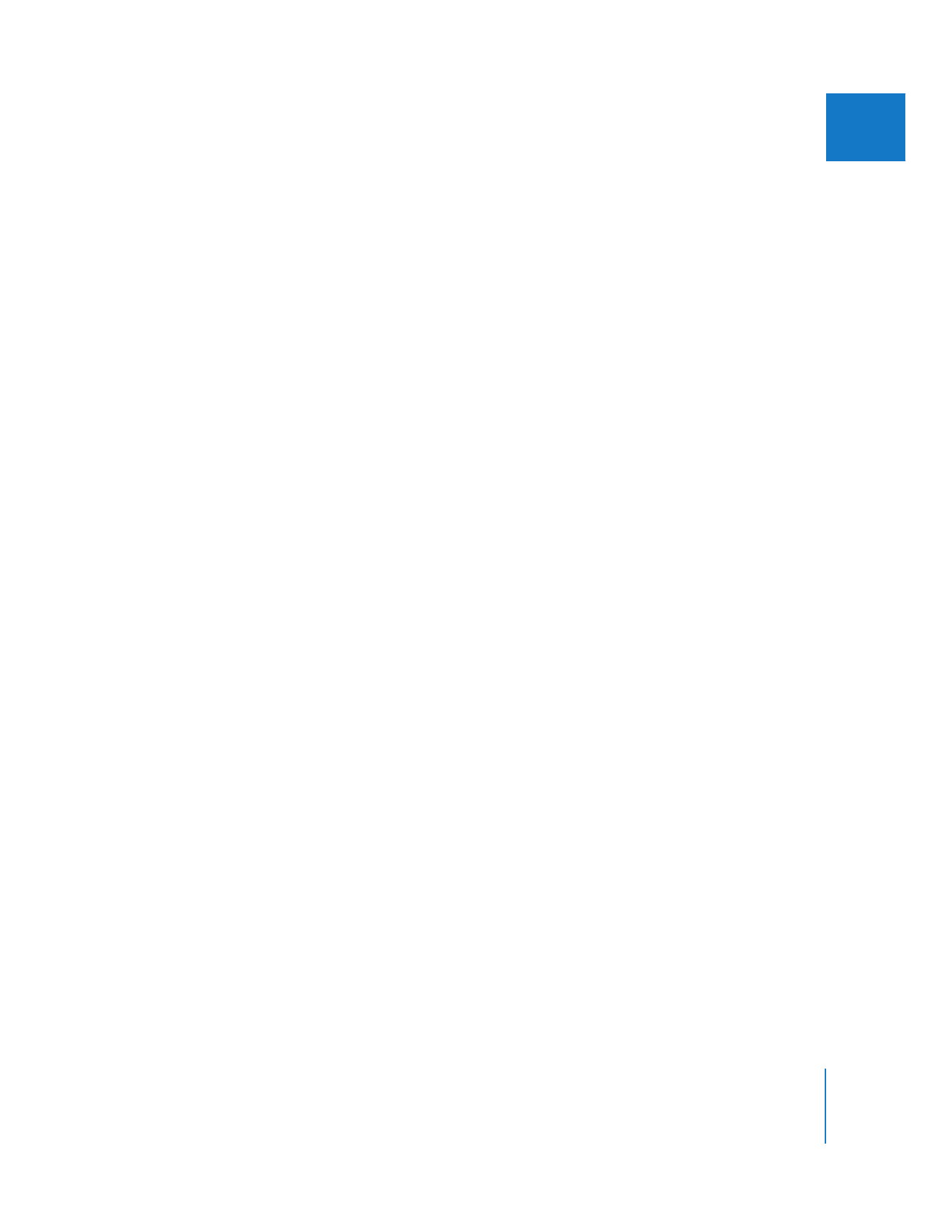
ビデオを使って作業する
」を参照してください。
25 fps
のビデオを
24 fps
に合わせる
PAL
ビデオを採用している国では、フィルムの速度を
4
パーセント(
24
から
25 fps
に)速めて
PAL
ビデオに転送します。
PAL
方式の素材を取り込んで編集してから、
25 fps EDL
を(従来の
カットリストの代わりに)ネガ編集者に渡し、
25 fps
のタイムコードを元のフィルムのエッジ
コードに合わせてもらうことができます。
ただし、この方法には問題があります。元のオーディオが速度を上げたフィルム素材を含む
PAL
ビデオよりも
4
パーセント遅いため、「
Final
Cut
Pro
」でオーディオとビデオを合わせることが
できません。この問題を避けるため、
「
25
を
24
に合わせる」コマンドを使うことができます。
このコマンドでは、
PAL
ビデオ素材を
24 fps
に戻すことができます。ビデオのフィールドやフ
レームを実際に削除する必要があるリバーステレシネ処理と違い、「
25
を
24
に合わせる」コマ
ンドは各フレームの継続時間を単に
4
パーセント遅くすることで、フィルムの元の
24 fps
レー
トで素材を再生できます。
「
Final
Cut
Pro
」で
25 fps
のクリップを
24 fps
に合わせるには:
1
「ブラウザ」で、
25 fps
を
24 fps
に合わせる
1
つまたは複数のクリップを選択します。
2
「ツール」>「
25
を
24
に合わせる」と選択します。
クリップが
24 fps
に合わせられます。
選択したクリップに
25 fps
以外のものがある場合、
1
つまたは複数のクリップが処理できないこ
とを示す警告が表示されます。
重要:
クリップを合わせる処理を行うと、元のメディアファイルが修正されます。この適合処理
を取り消す必要がある場合は、「
Cinema
Tools
」からこの適合機能を使う必要があります。さら
に、適合するメディアファイルに対する読み出しおよび書き込み権限が必要になります。
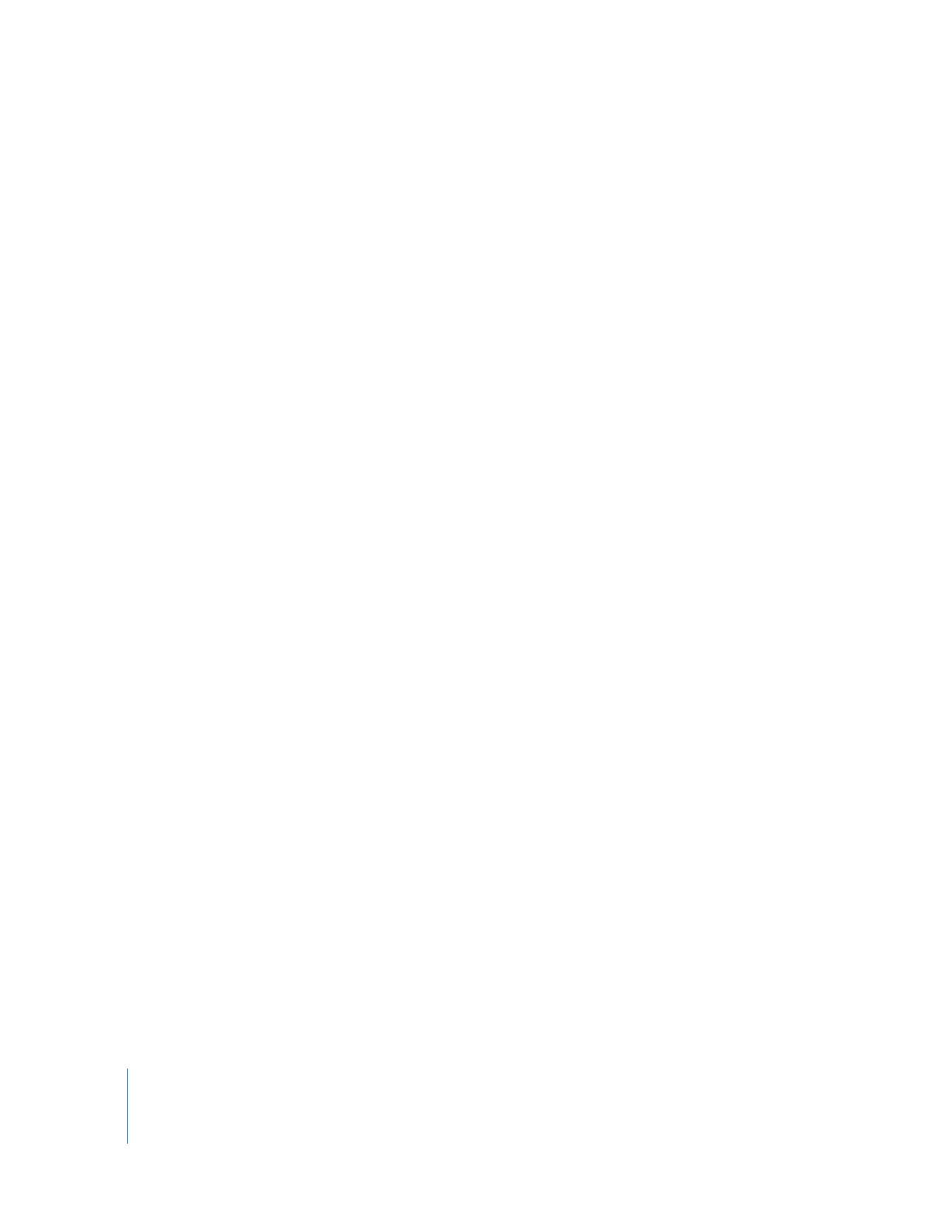
172
Part II
プロジェクトの移動
24 @ 25
タイムコードについて
25 fps
のビデオを
24 fps
に合わせても、
PAL
素材の
25 fps
のタイムコードは変更されません。
このコマンドはビデオレートが
24 fps
(フィルムの元のレート)
、タイムコードレートが
25 fps
(
PAL
ビデオテープから得られた元のタイムコード番号)という普通とは異なるメディア形式を
作成します。
25 fps
のメディアファイルを
24 fps
に合わせる場合、メディアファイルのタイム
コードレートは 24 @ 25 に定義されます。クリップのタイムコードレートは、
「ブラウザ」の
「
TC
レート」列、または「項目の情報」ウインドウで確認できます。
24 @ 25
タイムコードによって、
24
fps
での作業が簡単になるだけでなく、編集作業を通して
25
fps
タイムコードを維持できます。これによって、
PAL
ビデオ素材に一致する
25
fps EDL
を書
き出すことができ、ネガ編集者はこれに従って元のフィルム・エッジ・コードに合わせることが
できます。
参考:編集タイムベースと再生は
24 fps
に基づいているため、
25 fps
のタイムコードは実際に
は正確な時間の経過を表さなくなります。たとえば、
38
秒間のビデオ(
25 fps
ベースのタイム
コードで定義されている)は、自動的に
40
秒かけて再生されます。
24 @ 25
シーケンスと簡易セットアップを作成する
24
@
25
クリップを正しく編集するには、
24 fps
の編集タイムベースでシーケンスを作成し、こ
のシーケンスのタイムコードレートを特別な
24 @ 25
オプションに設定する必要があります。こ
のオプションは、
PAL
ビデオを編集しているかのように、シーケンスでは
25 fps
タイムコード
を表示しますが、シーケンスは
24 fps
の速度で再生されます。
24 fps PAL
ビデオには、
2
つのシーケンスのプリセットがあります:
Â
DV PAL 48 kHz - 24 @ 25:このプリセットは、
24 fps
編集タイムベースと
25 fps
タイム
コードを使用します。このシーケンスのプリセットでシーケンスから
EDL
を書き出す場合、
25
fps
タイムコード値が使われます。通常は、この方法が使われます。カットリストではなく
25
fps EDL
をネガ編集に書き出す場合は必ずこの方法を使ってください。
Â
DV PAL 48 kHz - 24:このプリセットは、
24
@
25
編集をサポートしていません。その代わ
り、編集タイムベースとシーケンスタイムコードが
24 fps
です。この方法は、
24 fps PAL
プ
ロジェクトからカットリストを書き出す場合のみ使ってください。
「
Final
Cut
Pro
」に付属している、
DV PAL 24
@
25
簡易セットアップを使うことができるほか、
DV
以外の形式で作業している場合は独自の
24
@
25
シーケンスのプリセットを作成できます。
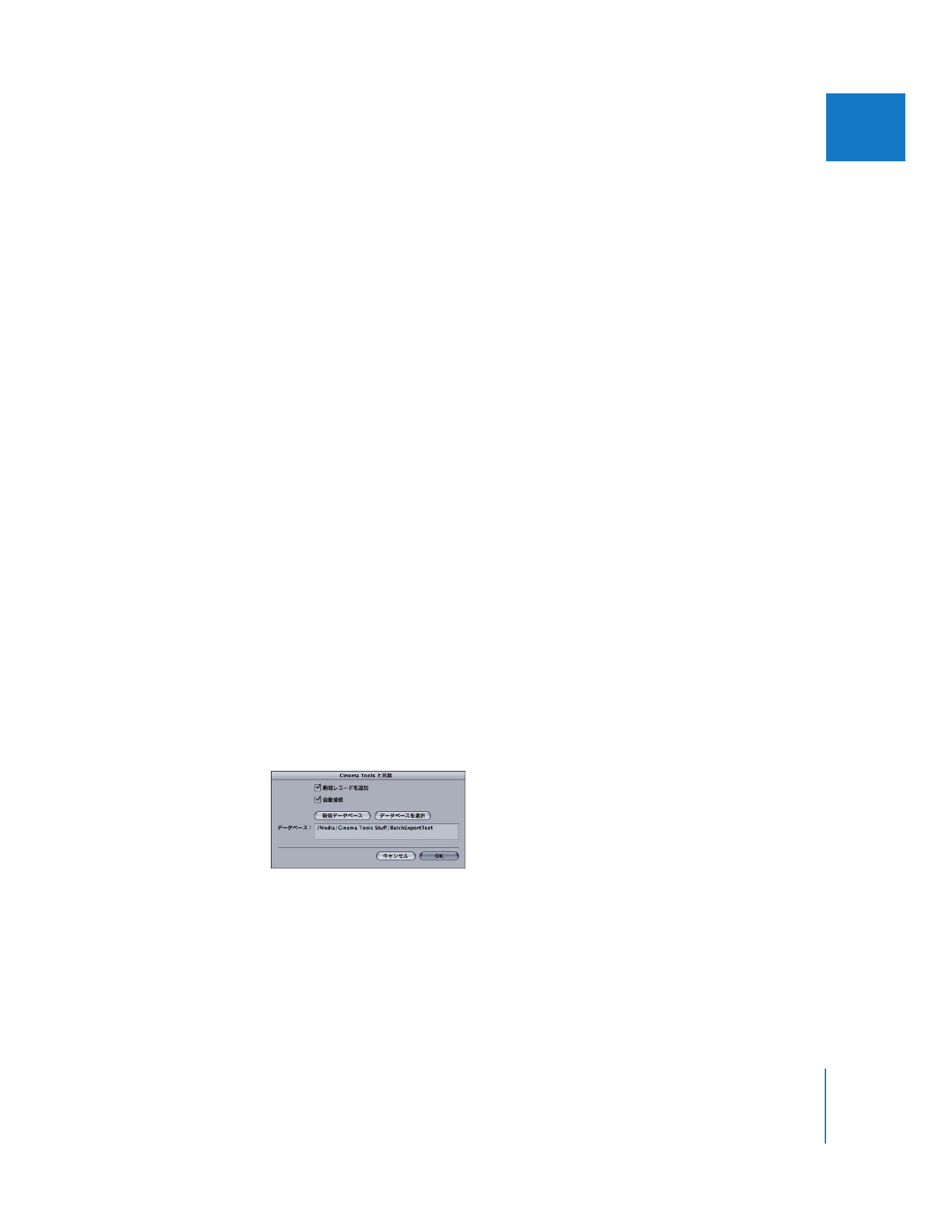
第
12
章
フィルムと
Cinema
Tools
を使って作業する
173
IIIIIIII
クリップと
Cinema
Tools
データベースを同期する
テレシネログファイルを
Final
Cut
Pro
プロジェクトに読み込むと、 新しい
Cinema
Tools
デー
タベースが作成され、各クリップのレコードが格納されます。また、新しいレコードを手動で既
存のデータベースに追加することもできます。いずれの場合でも、「
Final
Cut
Pro
」に取り込ん
で処理したクリップは、
Cinema
Tools
データベースに接続できます。その際、
「
Cinema
Tools
と同期」コマンドを使います。
「
Cinema
Tools
と同期」コマンドでは、次のことができます:
Â